一、连接端口的设置
使用宝贝通车载考勤机、手持测温仪和多路播报器均需要先对连接端口进行设置,设置方法如下:1. 查看设备端口号
将设备连接到系统后,右击桌面“我的电脑”图标,选中“设备管理器”。展开端口(COM和LPT选项),即可查看到设备的端口号。若查看不到端口号可能是未连接上或者驱动没有安装,请换USB口插入重试或者重新安装驱动。
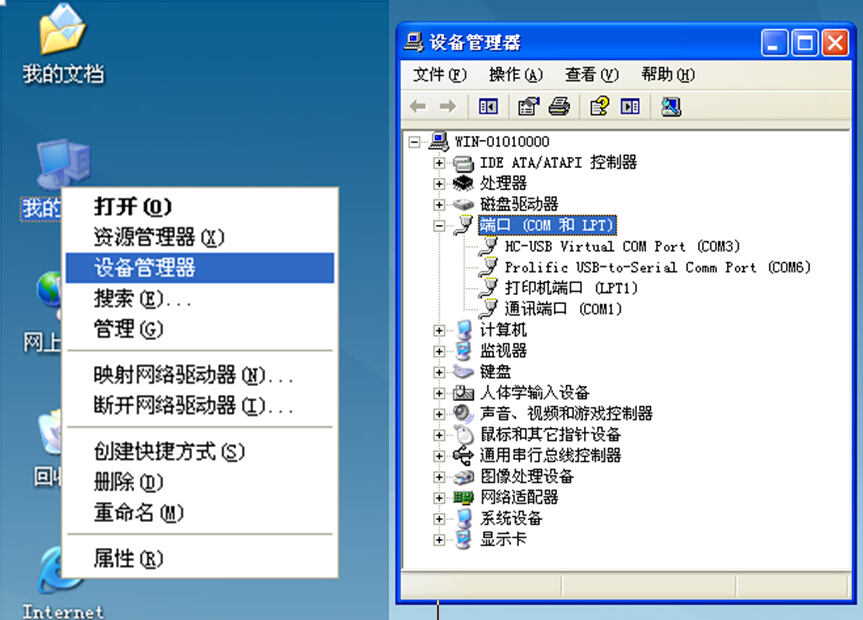
1)选项名“HC-USB Virtual COM Port”为测温仪的端口号,其后面括号内容COM3表示端口号为3,其值根据具体机器而定,请自行查看确定。
2)选项名“Prolific USB-to-Serial Comm Port”为车载仪的端口号,其后面括号内容COM6表示端口号为6,其值根据具体机器而定,请自行查看确定。
3)多路播报器若用串口线直接接到系统的串口端,则其端口号默认是1号。若用USB转COM线连接,选项名为“USB Serial Port”为其端口。
2. 设置端口号
打开BBT文件夹中的config.ini文件,如下:
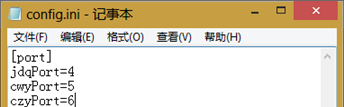
二、多路播报系统安装与使用说明
1. USB接口安装
1)硬件安装
按如下图 1-3接好硬件,注意控制器串口线转USB线后,USB线接入电脑的 USB 口的位置(红色箭头所指) ,必须与照片一致,位置绝不能错接。(如果该位置接了鼠标或键盘等其它设备,请把这些设备移到别的USB口,必须用箭头标准的此USB口作为多路播报控制器的接入口) 音频输出的 R 和 L 串接一起接到所有继电器的公共 COM 端,音频输出COM 端串接所有音箱的 COM 端, 每个音箱的 R和 L 输入串接一起分别接每个继电器的常开端,系统中每个班级的编号与继电器的编号以及音箱所在班级的编号均一致,当某班级的幼儿刷卡直接通该班级的影响,其他班级断开。

图 1 多路播报控制器接线图

图 2 多路播报控制器、电脑、电源接线图

图 3 多路播报控制器 USB线接入电脑的 USB口的位置图
2) 软件安装
按步骤 1 安装接好硬件后,最后将 USB插头按图 3 插入指定的端口。将新提供的 COM 转 USB 口驱动程序安装包 DRIVER.rar 和系统更新程序BBTNEW.rar拷贝到D盘中,分别解压到 DRIVER和 BBTNEW文件夹。
(1)COM 转 USB口驱动程序安装方法:
(a)标准 INF文件安装方法
将 USB 插头按图 3 插入指定的端,WINDOWS 桌面上提示找到新硬件对话框,指定驱动程序所在目录 DRIVER文件夹,自动安装驱动。
如果 WINDOWS 没有提示找到新硬件,那么在设备管理器的硬件列表中,选择带问号的USB设备,更新驱动程序并指定 DRIVER文件夹。
(b)使用驱动程序安装工具
直接打开 DRIVER文件夹运行 CH341SER.EXE 安装包,可以安装/升级/卸载驱动程序,按提示界面安装好驱动程序。
(2)将 BBTNEW 文件夹里面的 card.exe 和 XZXNYN.dll 及 BBTYVC.exe 三个文
件拷贝到桌面上 BBT 文件夹里(原有card.exe 文件改名或备份到别处)。
2. 串口(COM1)安装
直接将多路播报控制器的串口连接线插入一体机的串口就可以。
3. 使用方法与注意事项
1) 运行新的 card.exe 文件,刷卡系统根据卡号对应幼儿所在班级,启动与该班级编号相同编号的继电器,接通该班级的音箱播报该幼儿出入园信息。
2) 运行 BBTYVC.exe 文件,进入多路播报控制台界面,在打开串口中选择COM3,可以手动控制各教室音箱分别或全部接通与关闭,以实现园内广播会议或播发通知。

3) 刷卡系统 card.exe 和控制台 BBTYVC.exe 不能同时工作,运行其中一个,另一个必须是未运行或退出关闭状态
4) 软件安装更新到位,每次启动系统确认线路全部接好正确,给电脑、多路播音控制器和扩音器都接通电源,如果刷卡或控制台操作时,多路播音控制器的继电器没有动作,退出相关系统,将USB 插头拔出再插入,重新启动系统再试即能恢复正常。
4. 多路播报功能模块
该功能模块可根据刷卡人员所在部门分别智能接通相应部门的音响播报人员出入信息,并实现个部门的同步广播会议。 (具体操作使用方法另见相关详细说明)

多路播报控制接线图
通过下面控制界面可开启所有部门或分别选择开启各相关部门音箱,组织广播会议:

下一篇:下一篇:无线鼠标键盘使用手册



